| Étiquette | Explication | Type de données |
Jeu de données LAS en entrée | Jeu de données LAS tuilé qui sera traité. | LAS Dataset Layer |
Distance d’exemple | La distance d'une dimension de la surface carrée qui sera utilisée pour évaluer les données LAS. Si Unknown (Inconnu) est spécifié en tant qu’unité linéaire, l’unité est définie par la référence spatiale du fichier .las en entrée. | Linear Unit |
Étendue de traitement (Facultatif) | Spécifie l’étendue des données qui seront évaluées.
| Extent |
Traiter l'intégralité des fichiers LAS qui intersectent l'étendue (Facultatif) | Spécifie comment la zone d’intérêt est utilisée pour déterminer le traitement des fichiers .las. La zone d’intérêt est définie par la valeur du paramètre Étendue de traitement, la valeur du paramètre Limite de traitement ou les deux à la fois.
| Boolean |
Calculer les statistiques (Facultatif) | Spécifie si des statistiques seront calculées pour les fichiers .las référencés par le jeu de données LAS. Les statistiques de calcul fournissent un index spatial pour chaque fichier .las, ce qui contribue à améliorer les performances d’analyse et d’affichage. Les statistiques améliorent également l’expérience de filtrage et de symbologie en limitant l’affichage des attributs LAS (par exemple, les codes de classification et les informations renvoyées) aux valeurs présentes dans le fichier .las.
| Boolean |
Mettre à jour la pyramide (Facultatif) | Spécifie si la pyramide du jeu de données LAS est mise à jour après la modification des codes de classe.
| Boolean |
Sortie obtenue
| Étiquette | Explication | Type de données |
| Jeu de données LAS en sortie | Le jeu de données LAS à modifier. | LAS Dataset Layer |
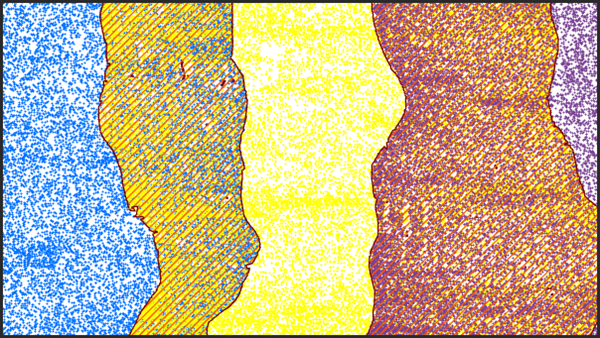
 : l’étendue repose sur la carte ou la scène active. Cette option est uniquement disponible lorsqu’une carte est active.
: l’étendue repose sur la carte ou la scène active. Cette option est uniquement disponible lorsqu’une carte est active. : l’étendue repose sur une couche de carte active. Utilisez la liste déroulante pour choisir une couche disponible ou utilisez l’option
: l’étendue repose sur une couche de carte active. Utilisez la liste déroulante pour choisir une couche disponible ou utilisez l’option  : l’étendue repose sur un jeu de données existant.
: l’étendue repose sur un jeu de données existant. : l’étendue repose sur l’étendue minimale ou l’étendue d’intersection de toutes les entrées. S’il n’existe aucune intersection entre les entrées, il en résulte une étendue nulle avec uniquement des zéros.
: l’étendue repose sur l’étendue minimale ou l’étendue d’intersection de toutes les entrées. S’il n’existe aucune intersection entre les entrées, il en résulte une étendue nulle avec uniquement des zéros. : l’étendue est basée sur l’étendue maximale ou combinée de toutes les entrées.
: l’étendue est basée sur l’étendue maximale ou combinée de toutes les entrées. : la valeur par défaut de l’étendue est rétablie.
: la valeur par défaut de l’étendue est rétablie.